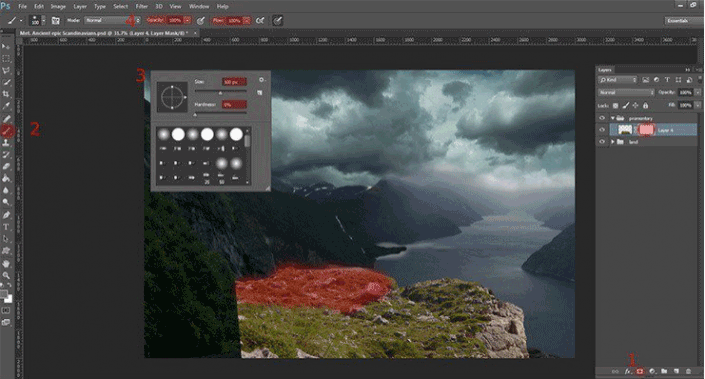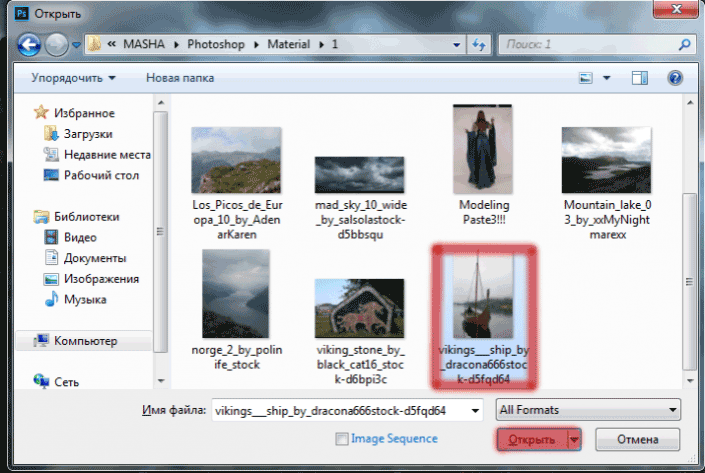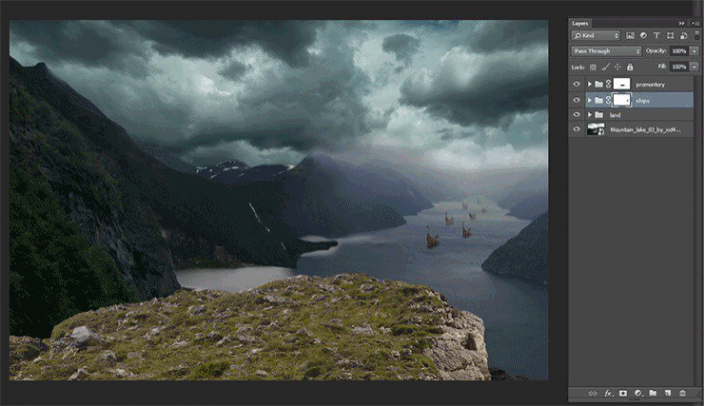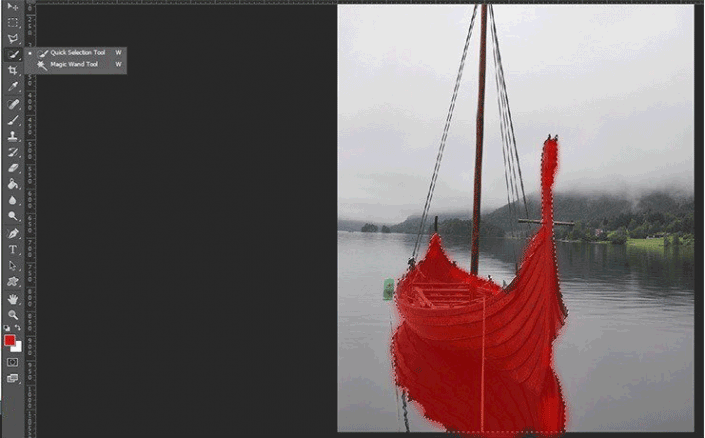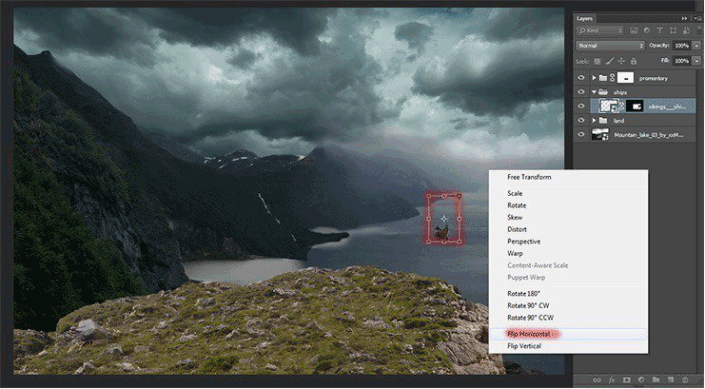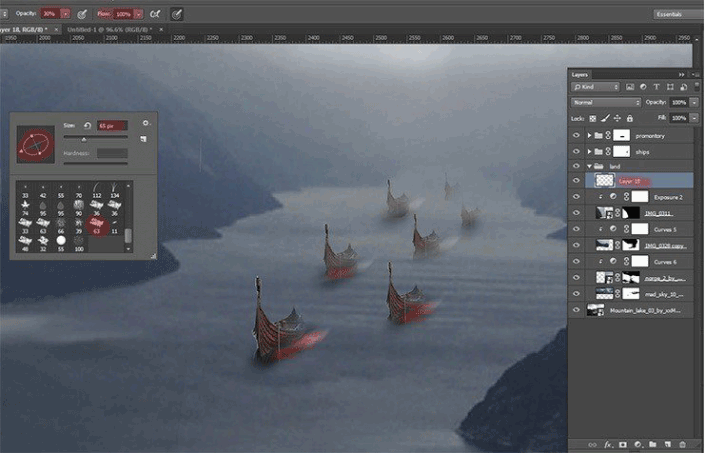场景合成,在PS里创建一个魔幻瑰丽的场景(3)
如图所示放置图像。一定要确保平滑的图像边缘没有出现在工作中,并在斜坡底部留下一点景观
步骤36
将图层蒙版添加到具有斜坡的图层。选择工具栏上的画笔工具(B)。将其设置为以下设置:大小:100px。硬度:0%不透明度:100%流量:100%。确保通过按下键盘上的D将背景颜色(您将工作的颜色)设置为黑色。
如图所示去除图像的多余部分。
步骤37
现在复制这个图层(短键Cmd / Ctrl + J)。

步骤38
翻转水平这个片段。转到编辑>变换>水平翻转。现在,如图所示,将图像掰开。第一部分片段的延续需要部分缓解。
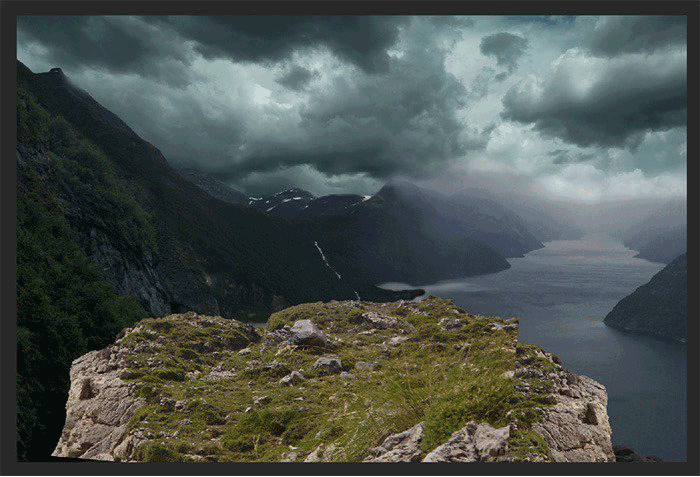
步骤39
突出显示图层蒙版。选择工具栏上的画笔工具(B)。将其设置为以下设置:大小:80px。硬度:0%不透明度:60%流量:100%。
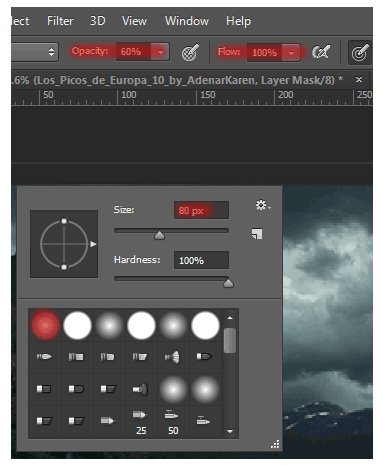
删除额外的部分。然后将刷子硬度设置为70%,使悬崖边缘更清晰,去除不必要的东西。
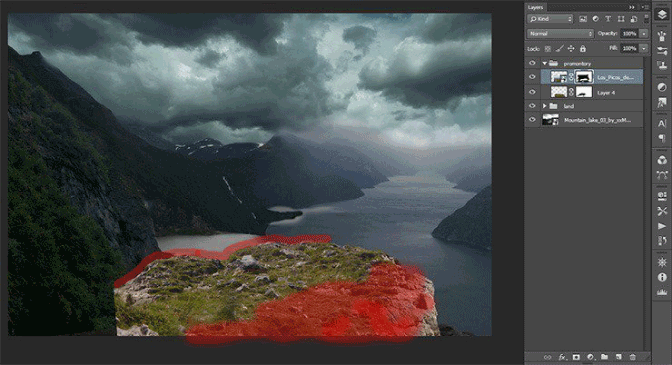
步骤40
复制悬崖的第一层(短键Cmd / Ctrl + J),并将其移到该组中的所有其他层之上。放置它,使它成为岩石的延续

步骤41
我也添加了一个图层蒙版,并删除了几个似乎不是相同类型的救济。我称之为“图层蒙版”,我将其删除。刷子设置保持不变(大小:80px。硬度:0%不透明度:60%流量:100%)。
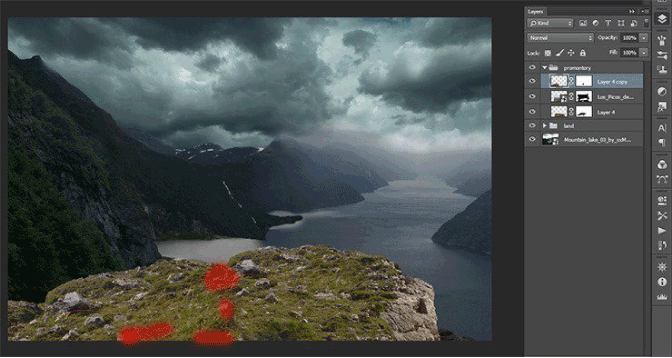
步骤42
剩下的三层紧密缝隙,让岩石更光滑。重复三次与第一层岩石。如图所示移动它们。

步骤43
操作原理依然如此。我认为这不会有困难。
使用图层蒙版消除不必要的部分。如果你需要恢复,图像的一部分切换到白色的背景颜色,你会恢复和不干净。红色显示了我如何放置一片风景。
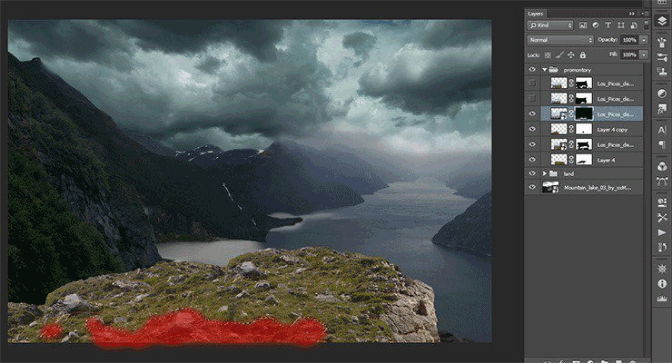
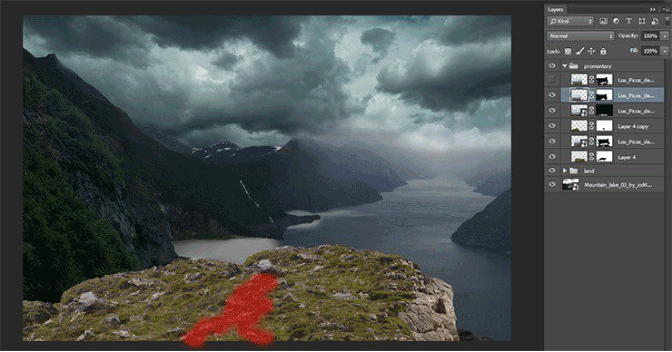
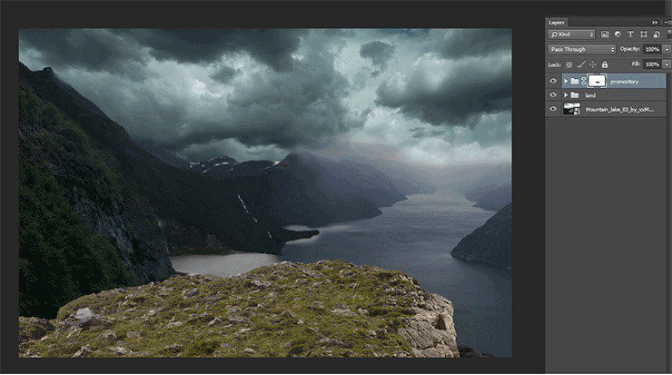
步骤44
这就是我得到的结果。
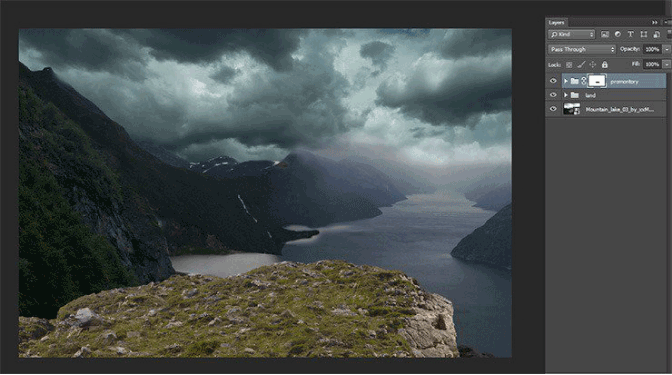
步骤45
现在继续添加船舶。创建一个新的组。点击图层面板中的图标将其放置在组下面,将其命名为“发货”。将它放在“海角”组下。
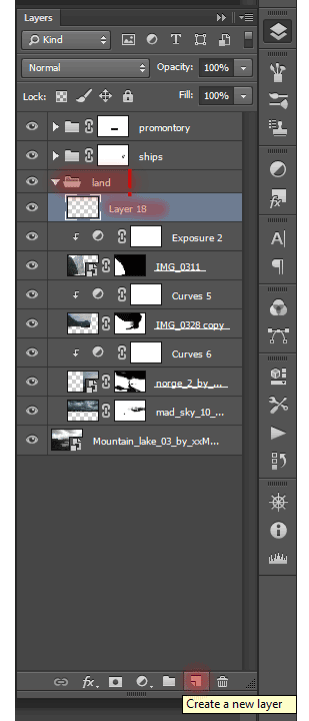
步骤46
打开船的图像。转到文件>打开或短键Cmd / Ctrl + O
步骤47
在工具栏中选择快速选择工具(W)并选择船舶。当你选择一些项目可能不会突出显示时要小心。
步骤48
选择移动工具(V),抓住图像的选定部分,并拖动到我们的工作选项卡。

步骤49
现在减少船如图所示。转到编辑>变换>比例。翻转水平这个片段。转到编辑>变换>水平翻转。
步骤50
用船6次复制图层(短键Cmd / Ctrl + J)。安排他们如图所示,或者你可以拿出你自己的版本。
改变每艘船的大小,减少每艘。请记住,船越远越小。
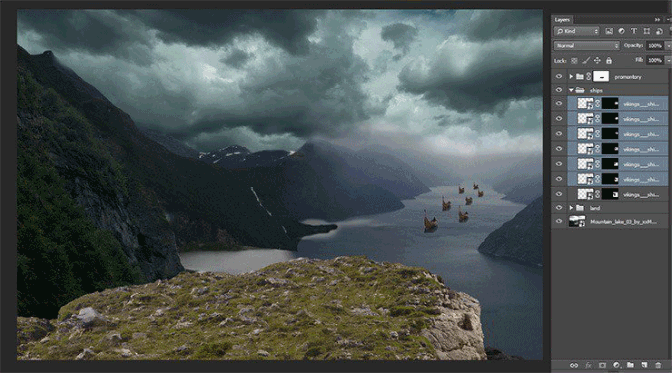
步骤51
添加一个图层蒙版到船只组。选择工具栏上的画笔工具(B)。将其设置为以下设置:大小:35px。硬度:0%不透明度:30%流量:100%。删除额外的部分。删除阴影船的清晰线。改变透明画笔的设置,删除一些雾中最多,最小的船。
步骤52
这就是我的结果。
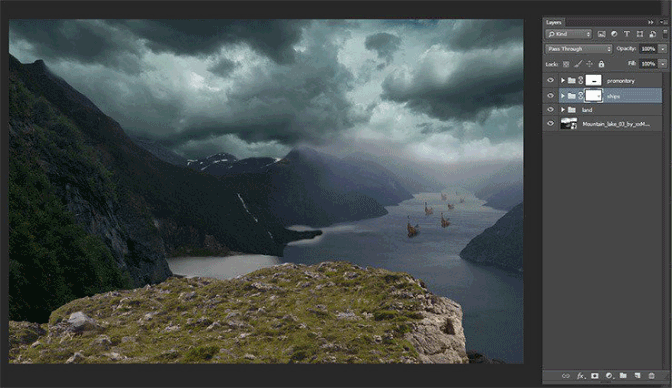
步骤53
现在增加运动的阴影和效果。去与风景组合。在那里创建一个新的图层。在工具栏上选择画笔工具(B)。将其设置为以下设置:大小:65px。硬度:0%不透明度:30%流量:100%。设置颜色#393e48并为所有车辆绘制阴影
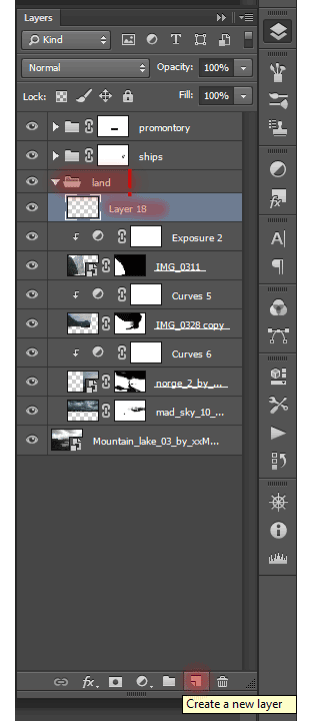
步骤54
现在我们改变画笔不乱用各种效果。要做到这一点,点击选项卡刷机。首先,安装如图所示的设置。
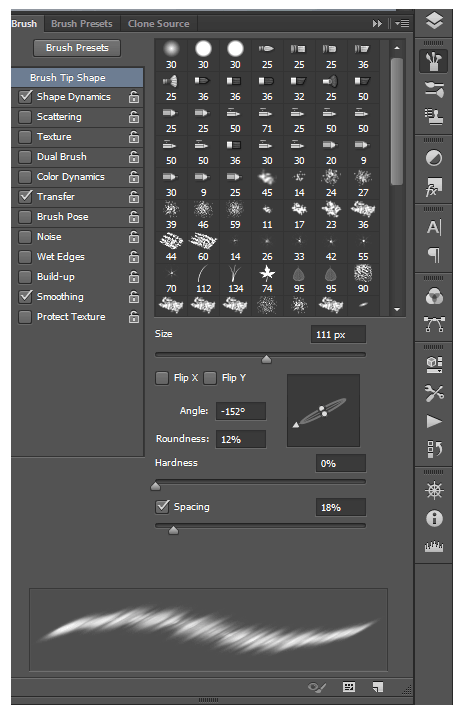
然后按照这个窗口的形状动态选项卡。按图所示安装设置。
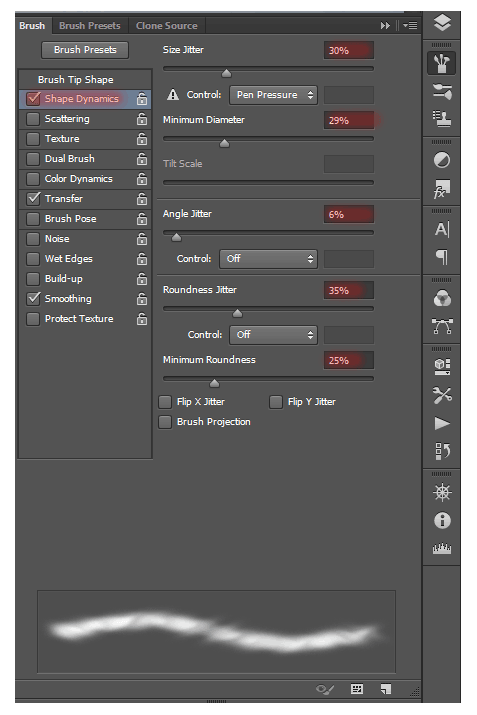
学习 · 提示
相关教程